
หาก iPad ของคุณไม่ตอบสนองหรือค้าง อาจเป็นระหว่างการอัปเดตซอฟต์แวร์ และคุณได้ลองทุกอย่างแล้ว อาจถึงเวลาเรียนรู้วิธีตั้งค่า iPad ของคุณให้อยู่ในโหมดการกู้คืน เมื่อคุณทำเช่นนี้ คุณจะสูญเสียข้อมูลใด ๆ ที่ไม่ได้เก็บไว้ในข้อมูลสำรอง แต่คุณจะได้ iPad ของคุณกลับมา ในบทความนี้ เราจะสอนคุณทั้งหมดเกี่ยวกับโหมดการกู้คืนสำหรับ iPad ของคุณ
ข้ามไปที่:
- โหมดการกู้คืนของ iPad คืออะไร?
- วิธีทำให้ iPad เข้าสู่โหมดการกู้คืน: iPads ที่ไม่มีปุ่มโฮม
- โหมดการกู้คืน iPad: iPads ที่มีปุ่มโฮม
โหมดการกู้คืนของ iPad คืออะไร?
หาก iPad ของคุณประสบปัญหาที่ทำให้ใช้งานไม่ได้ เช่น ซอฟต์แวร์ผิดพลาดหลังการอัปเดต โหมดการกู้คืนสามารถให้คุณ กู้คืนอุปกรณ์ของคุณจากการสำรองข้อมูลที่ทำไว้ก่อนหน้านี้. โปรดทราบว่าเมื่อคุณกู้คืน iPad หรืออุปกรณ์ Apple จากข้อมูลสำรอง คุณจะสูญเสียข้อมูลใดๆ ที่คุณเพิ่มไปยังอุปกรณ์ตั้งแต่ครั้งล่าสุดที่คุณสำรองข้อมูลไว้ ด้วยเหตุนี้ เราจึงแนะนำให้สร้างการสำรองข้อมูลอุปกรณ์ของคุณเป็นประจำ และใช้โหมดการกู้คืนเป็นทางเลือกสุดท้ายเท่านั้น ก่อนที่คุณจะพยายามทำให้ iPad ของคุณอยู่ในโหมดการกู้คืน ให้ลองใช้วิธีอื่นๆ เคล็ดลับการแก้ปัญหาสำหรับ iPad ของคุณ และค้นพบ จะทำอย่างไรถ้า iPad หรือ iPhone ของคุณไม่เริ่มทำงาน.
โหมดการกู้คืน iPad: iPads ที่ไม่มีปุ่มโฮม
หากคุณมี iPad Pro ตั้งแต่ปี 2018 ขึ้นไป (คุณจะรู้เพราะรุ่นเหล่านี้ไม่มีปุ่มโฮม) วิธีทำให้ iPad ของคุณเข้าสู่โหมดการกู้คืนมีดังนี้
- กด. ค้างไว้ ปุ่มพัก/ปลุก (ปุ่มด้านบน) และ either เพิ่มเสียงหรือลดเสียง จนกระทั่งหน้าจอปิดเครื่องปรากฏขึ้น
- ปัดจากซ้ายไปขวาข้าม เลื่อนเพื่อปิดเครื่อง.
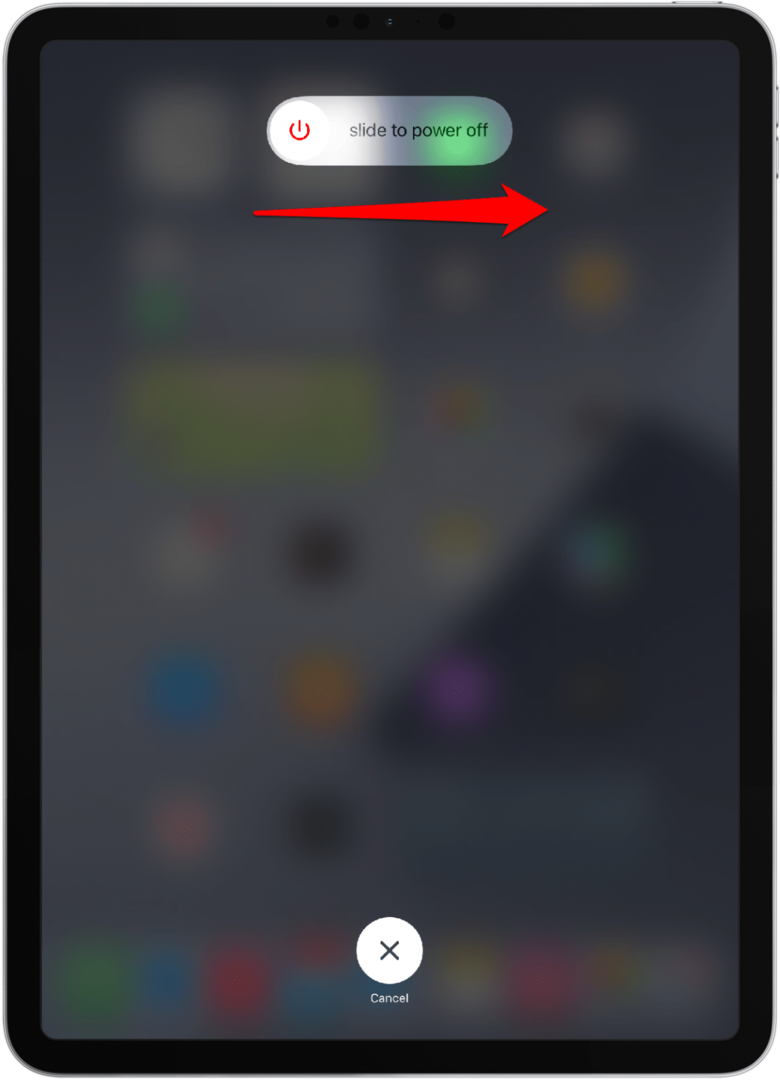
- กด. ค้างไว้ ปุ่มพัก/ปลุก.
- ในขณะที่ยังคงถือ ปุ่มพัก/ปลุก, ใช้สายชาร์จเพื่อเชื่อมต่อ iPad กับคอมพิวเตอร์ของคุณ
- เมื่อคุณเห็นป๊อปอัป Finder หรือ iTunes ให้ปล่อย ปุ่มพัก/ปลุก.

- เลือก อัปเดต แรก. คุณอาจสามารถแก้ไขปัญหาด้วยวิธีนี้ แต่ถ้าไม่ ให้ทำตามคำแนะนำบนหน้าจอเพื่อ คืนค่า และลบเนื้อหาและการตั้งค่า iPad ของคุณ
- เมื่อคุณกู้คืน iPad ของคุณแล้ว ให้ทำตามคำแนะนำบนหน้าจอเพื่อกู้คืนข้อมูลสำรองล่าสุดจาก iTunes หรือ iCloud
โหมดการกู้คืน iPad: iPads ที่มีปุ่มโฮม
หากคุณมี iPad ที่มีปุ่มโฮม ต่อไปนี้เป็นวิธีทำให้ iPad ของคุณเข้าสู่โหมดการกู้คืน ขั้นแรก คุณจะต้องเปิด Finder บน Mac หรือ iTunes บน PC หรือ Mac รุ่นเก่า (ตรวจสอบให้แน่ใจว่าได้อัพเดทเป็นเวอร์ชั่นล่าสุดแล้ว) และปิด iPad ของคุณ:
- กดปุ่มบนค้างไว้จนกว่าข้อความ "เลื่อนเพื่อปิดเครื่อง" จะปรากฏขึ้น
- ปัดจากซ้ายไปขวาข้าม เลื่อนเพื่อปิดเครื่อง.
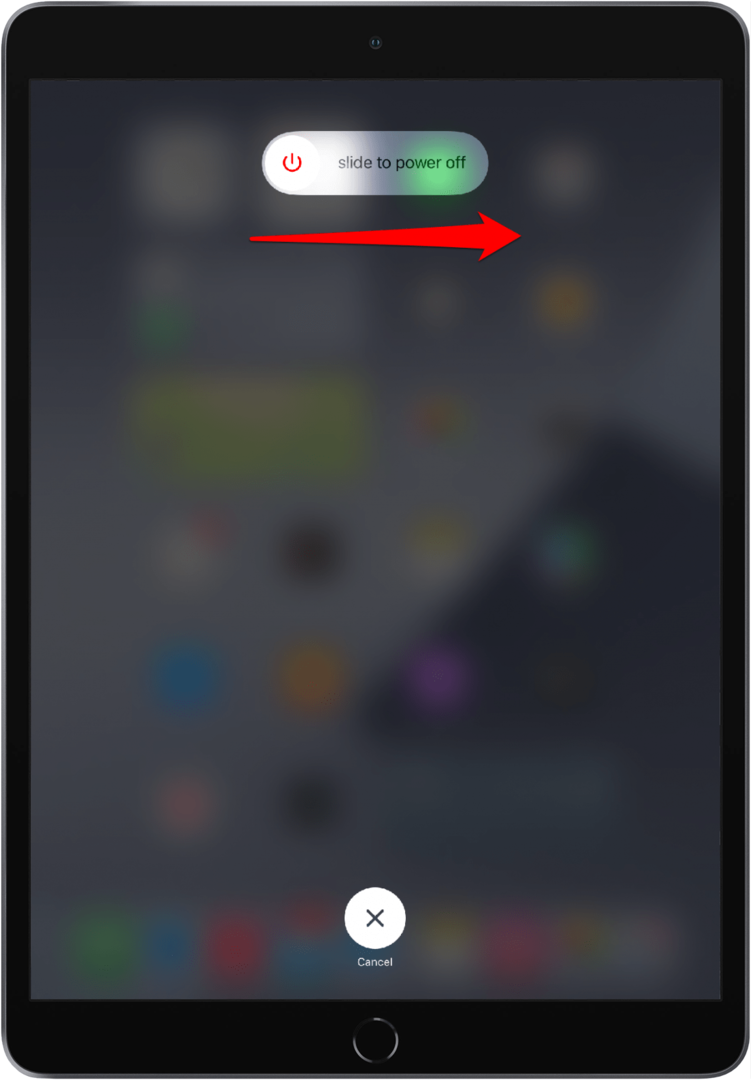
- กด. ค้างไว้ ปุ่มโฮม.
- ในขณะที่ยังคงถือ ปุ่มโฮม, ใช้สายชาร์จเพื่อเชื่อมต่อ iPad กับคอมพิวเตอร์ของคุณ
- เมื่อคุณเห็นป๊อปอัป Finder หรือ iTunes ให้ปล่อย ปุ่มโฮม.

- เลือก อัปเดต แรก. คุณอาจสามารถแก้ไขปัญหาด้วยวิธีนี้ แต่ถ้าไม่ ให้ทำตามคำแนะนำบนหน้าจอเพื่อ คืนค่า และลบเนื้อหาและการตั้งค่า iPad ของคุณ
- เมื่อคุณกู้คืน iPad ของคุณแล้ว ให้ทำตามคำแนะนำบนหน้าจอเพื่อกู้คืนข้อมูลสำรองล่าสุดจาก iTunes หรือ iCloud
หากคุณไม่สามารถกู้คืนข้อมูลสำรองไปยัง iPad ของคุณได้ ตอนนี้คุณอาจต้อง ตั้งค่า iPad. ของคุณ อีกครั้ง. หากคุณยังคงประสบปัญหาหลังจากทำตามขั้นตอนเหล่านี้ อาจถึงเวลาที่จะ ติดต่อฝ่ายสนับสนุนของ Apple เพื่อขอความช่วยเหลือ